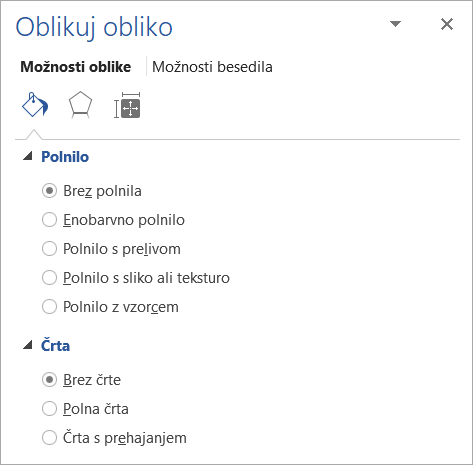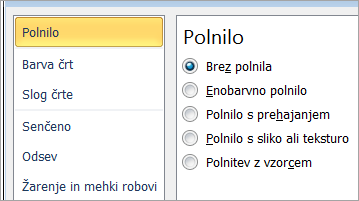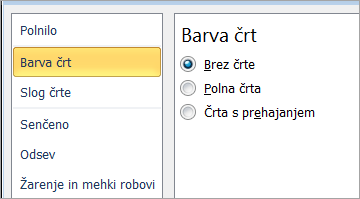Če želite na vrh slike, grafikona ali druge grafike pobarvati besedilo, boste morda želeli odstraniti barvo ozadja in obrobo polja z besedilom, tako da bo besedilo prikazano na vrhu, namesto da bi bilo prikazano v polju z besedilom.
-
Z desno tipko miške kliknite polje z besedilom, ki ga želite narediti nevidno.
Če želite spremeniti več polj z besedilom, kliknite prvo polje z besedilom ali obliko, nato pa pritisnite in pridržite tipko SHIFT, medtem ko klikate druga polja z besedilom.
-
Na Priročni meni kliknite Oblikuj obliko.
-
V razdelku polniloizberite brez polnila.
-
V razdelku črtaizberite brez črte.
-
Z desno tipko miške kliknite polje z besedilom, ki ga želite narediti nevidno.
Če želite spremeniti več polj z besedilom, kliknite prvo polje z besedilom ali obliko, nato pa pritisnite in pridržite tipko SHIFT, medtem ko klikate druga polja z besedilom.
-
Na Priročni meni kliknite Oblikuj obliko.
-
Na zavihku polnilo izberite brez polnila.
-
Na zavihku barva črte izberite brez črte.
PowerPoint in Excel
-
Z desno tipko miške kliknite polje z besedilom, ki ga želite narediti nevidno.
Če želite spremeniti več polj z besedilom, kliknite prvo polje z besedilom ali obliko, nato pa pritisnite in pridržite tipko SHIFT, medtem ko klikate druga polja z besedilom.
-
Na Priročni meni kliknite Oblikuj obliko.
-
Na zavihku polnilo izberite brez polnila.
-
Na zavihku barva črte izberite brez črte.
-
Kliknite Zapri.
Word
-
Z desno tipko miške kliknite polje z besedilom, ki ga želite narediti nevidno.
Če želite spremeniti več polj z besedilom, kliknite prvo polje z besedilom ali obliko, nato pa pritisnite in pridržite tipko SHIFT, medtem ko klikate druga polja z besedilom.
-
V Priročni meni kliknite Oblikuj polje z besedilom.
-
Na zavihku barve in črte v razdelku polnilo kliknite puščico ob možnosti barva, nato pa kliknite brez barve.
-
Na zavihku barve in črte v razdelku črta kliknite puščico ob možnosti barva, nato pa kliknite brez barve.
-
Kliknite V redu.